标题:Revit软件使用技巧:从基础入门到高级建模全攻略
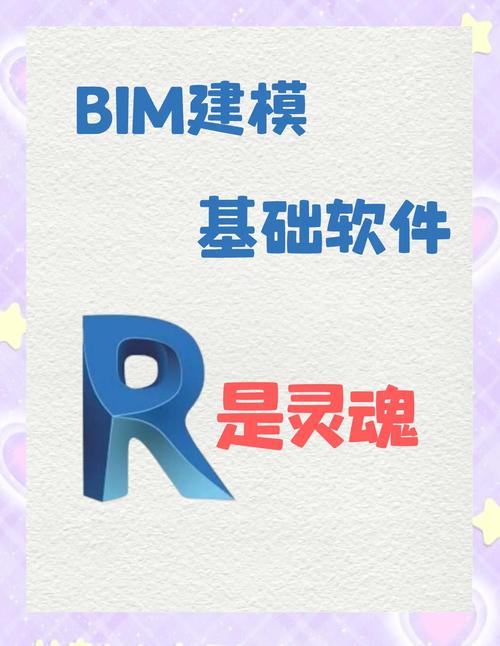
### 引言
Autodesk Revit 是一款备受建筑师、工程师和设计专业人士青睐的建筑信息模型(BIM)软件。Revit 提供了从概念设计到施工文档的全面解决方案,因其强大的功能和与现实世界相结合的能力而广泛应用于各种建筑设计项目。本文将介绍 Revit 软件的使用技巧,从基础入门到高级建模,让您能够更加高效且准确地完成设计任务。
### 一、基础知识掌握
#### 1. 界面熟悉
Revit 的界面由多个部分组成,包括“项目浏览器”、“属性”、“视图窗口”、“工具栏”等。初学者需要花时间熟悉这些基本元素,以便快速导航和操作。
- **项目浏览器**:用于管理项目中的所有视图、图纸、族等。
- **属性**:显示并允许编辑当前选定对象的属性。
- **视图窗口**:主要工作区域,可以创建和编辑模型。
- **工具栏**:包含各种绘图、修改、测量和注释工具。
#### 2. 基本操作
了解一些基本操作是使用 Revit 的第一步:
- **选择和移动**:点击对象进行选择,使用箭头键或拖动鼠标进行移动。
- **复制和粘贴**:通过快捷键 `Ctrl+C` 和 `Ctrl+V` 实现复制与粘贴。
- **撤销和重做**:可以通过 `Ctrl+Z` 撤销上一步操作,`Ctrl+Y` 重做已撤销操作。
### 二、从基础到进阶——构建模型
#### 1. 创建基本元素
Revit 中常用的基本元素包括墙、门、窗、楼板、屋顶等。它们是构建任何建筑模型的基石。
- **墙**:使用墙工具在平面视图中绘制,调整高度和厚度以符合设计需求。
- **门窗**:在墙上放置门窗,为模型增添细节,确保打开正确的嵌套族。
- **楼板**:定义楼板边界,确保与墙体正确连接。
#### 2. 使用族和组件
族是 Revit 中预先构建的可再利用的模型组件,可根据项目需求进行调整。
- **加载族**:通过“插入”菜单加载标准或自定义族。
- **编辑族**:在“族”编辑环境中对族进行参数化设计,以满足特定需求。
- **创建族**:从模板开始,创建适合项目要求的新族。
#### 3. 场地与环境设计
场地设计是建筑设计中不可或缺的一部分,在 Revit 中也能轻松实现。
- **地形表面**:通过导入地形文件来生成地形表面,或使用手动绘制方式。
- **道路和景观**:使用竖向结构工具铺设道路,并添加景观元素如树木和草地。
### 三、高级建模技巧
#### 1. 高级参数化设计
参数化设计使设计更具灵活性和效率,通过设置参数来控制模型变化。
- **参数类型**:包括长度、材料、角度等不同类型,可以灵活组合使用。
- **公式应用**:在参数定义中使用公式,使得模型动态响应设计变更。
#### 2. 渲染与可视化
高质量的渲染图不仅提升了设计表达效果,还能帮助客户理解最终成果。
- **材质与灯光**:为模型附加逼真的材质,并调整光源以改善视觉效果。
- **视图样式**:利用透视视图、剖切视图等增强三维展示效果。
- **云渲染**:通过 Revit 的云渲染服务快速生成高质量图像。
#### 3. 协同合作与团队工作
大型项目通常需要多方协作,Revit 提供了强大的协同工作功能。
- **工作共享**:通过中央文件和本地副本实现团队成员间的数据同步。
- **设计意见交流**:使用标记和评论功能,在模型内进行设计沟通。
- **跨平台协作**:借助 Autodesk BIM 360 等工具,与其他设计软件用户协同工作。
### 四、提高效率的实用技巧
#### 1. 快捷键优化
学习和使用 Revit 提供的快捷键可以显著提升工作效率。
- **自定义快捷键**:根据个人习惯调整快捷键配置。
- **常用快捷键**:例如,`WI` 切换窗口、`TL` 隐藏细节线、`AL` 对齐等。
#### 2. 模板与预设
使用模板和预设可以让您的项目具备一致性,并减少重复劳动。
- **项目模板**:建立包含常用设置的项目模板,便于新项目调用。
- **视图模板**:为不同视图类型创建统一的样式和规格。
#### 3. 效率工具与插件
除了 Revit 自身的功能外,第三方插件可以扩展 Revit 的能力。
- **Dynamo**:一个图形化编程工具,通过自动化任务提高生产力。
- **Enscape**:实时渲染和虚拟现实插件,改善视图表现。
### 结语

Revit 作为一款强大且多功能的 BIM 软件,无论从基础的构建还是复杂的参数化设计都提供了丰富的工具和选项。通过不断探索和实践上述技巧,您将在建筑设计过程中获得显著的效率提升和设计优化。希望这篇文章能为您的 Revit 学习之路提供有益的指导。
BIM技术是未来的趋势,学习、了解掌握更多BIM前言技术是大势所趋,欢迎更多BIMer加入BIM中文网大家庭(http://www.wanbim.com),一起共同探讨学习BIM技术,了解BIM应用!
相关培训